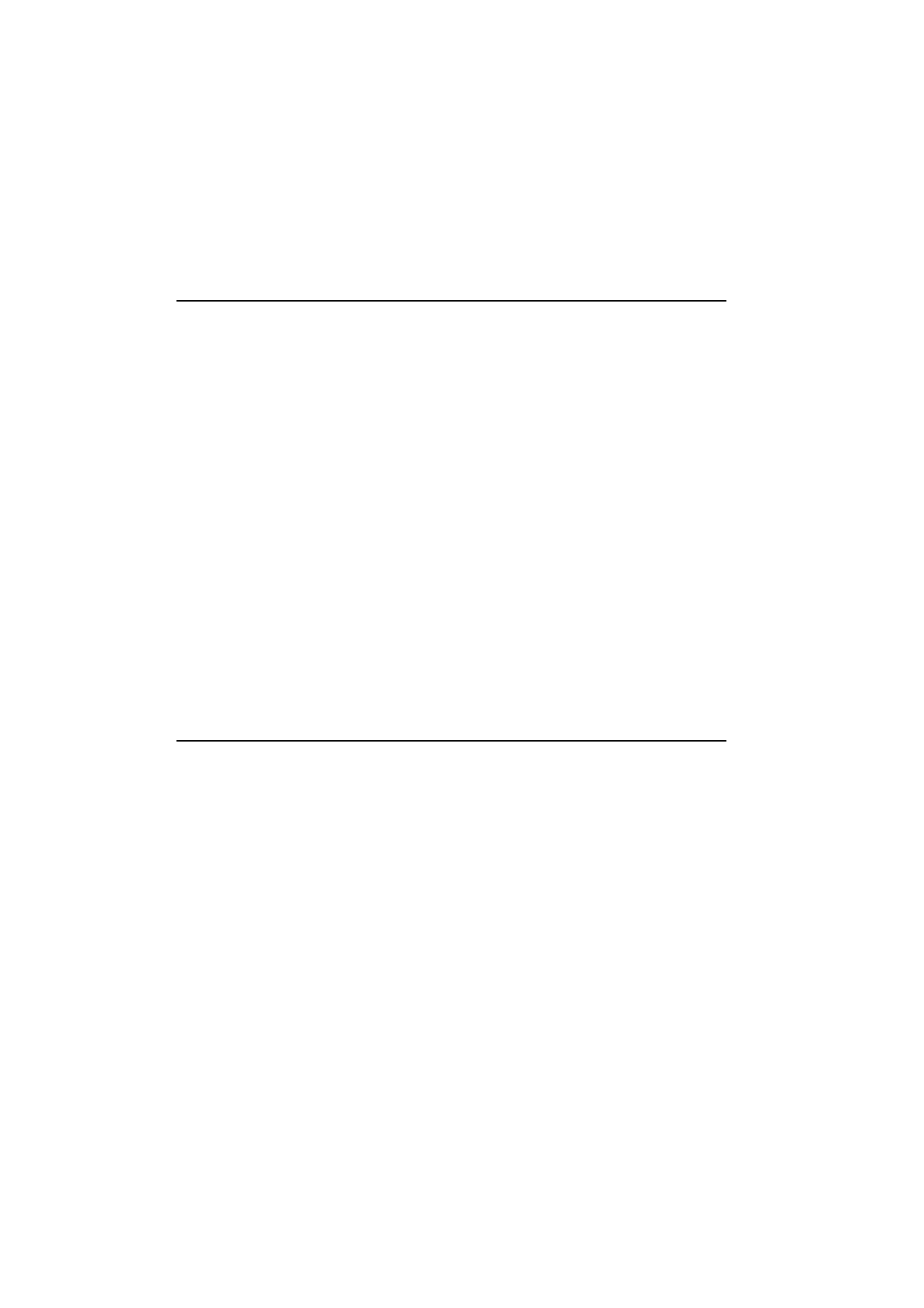
Varmuuskopiointi/palautus
Varmuuskopiointi/palautus -sovellus mahdollistaa
erityyppisten tiedostojen varmuuskopioinnin kom-
munikaattorista sekä tiedostojen palauttamisen
myöhemmin. Tiedostot varmuuskopioidaan sarjoi-
na, jotka tallennetaan PC-hakemistoihin.
Tiedostoja varmuuskopioitaessa varmuuskopio-
hakemistojen edellinen sisältö poistetaan. Jos
haluat pitää edellisen varmuuskopiosarjan, tie-
dostot pitää tallentaa toiseen PC-hakemistoon
tai varmuuskopiointihakemistoa pitää muuttaa
Varmuuskopiointi/palauta tiedostot -sovelluksen
asetuksissa ennen uutta varmuuskopiointia.
Kun tiedot palautetaan, ainoastaan samannimi-
set kohdekansiossa olevat tiedostot korvataan.
Varmuuskopioi/palautus -sovelluksen päätasolla
näkyvät tiedostotyypit, jotka varmuuskopioidaan
tai palautetaan, yhteyden tyyppi (infrapuna tai
kaapeli) sekä hakemisto, johon tiedostot var-
muuskopioidaan tai josta ne palautetaan. Muuta
yhteyden tyyppiä tai PC:n hakemiston polkua
painamalla Asetukset.
Ennen kuin käytät tätä sovellusta, varmista, että
PC-yhteysohjelmisto on asennettuna PC:hen ja
että se on käynnissä (katso kappale ”Liittäminen
PC:hen” sivulla 10-5).
Varmuuskopioitavia tiedostosarjoja ovat:
Kaikki tiedostot — Kaikkien tiedostojen var-
muuskopiointi tarkoittaa sitä, että kommuni-
kaattorin sisältämät tiedostot
varmuuskopioidaan juuri sellaisina kuin ne
ovat sillä hetkellä (paitsi yhteyslokit).
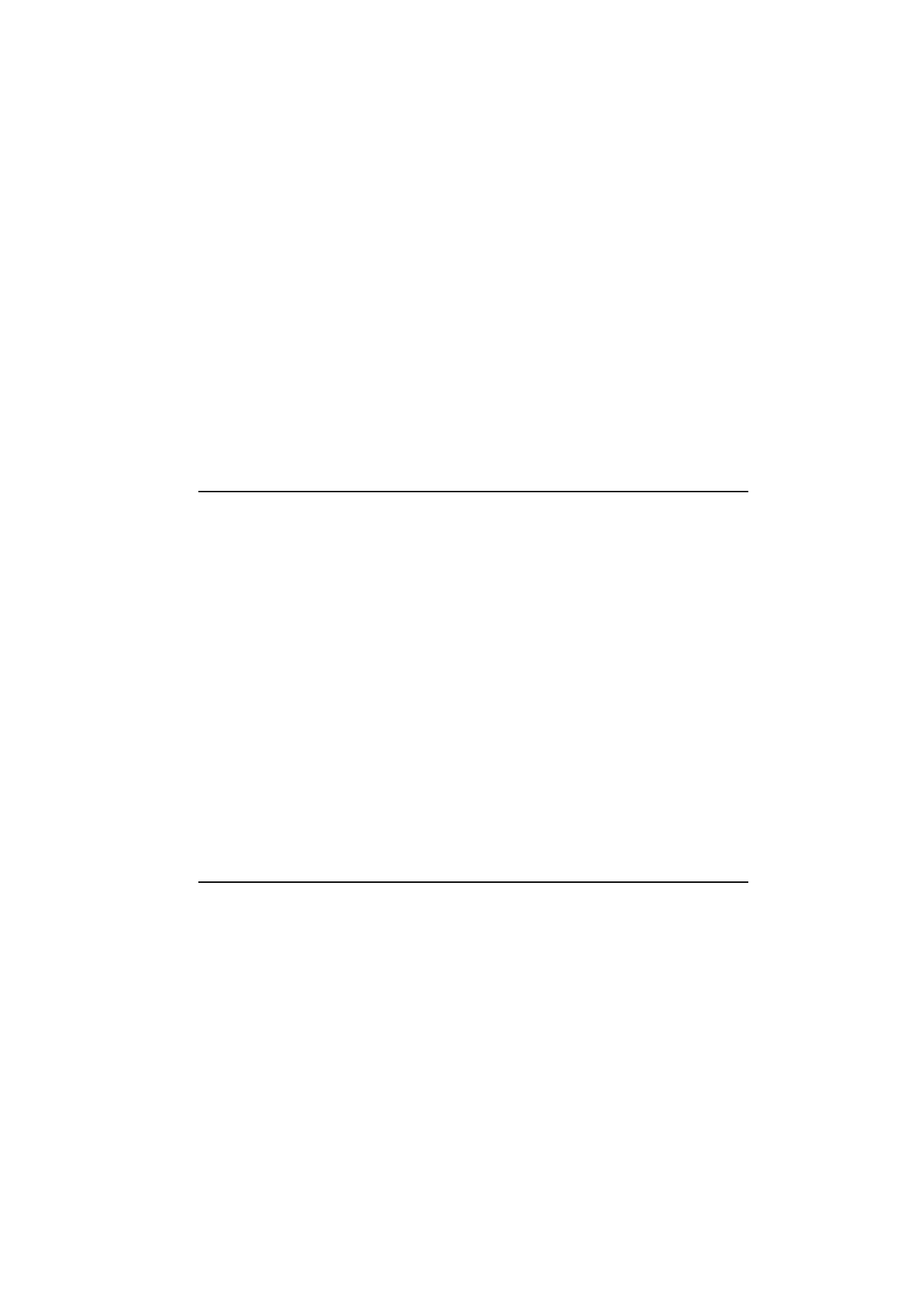
Kappale 10 - Työkalut
10-9
1998 Nokia Mobile Phones. All Rights Reserved.
Dokumentit — Dokumenttien varmuuskopi-
ointi kattaa kaikki sovelluksien kansioissa ole-
vat dokumentit, jotka voidaan avata
tarkastelua varten (paitsi osoitekortit ja lokit).
Osoitetiedot — Osoitetietojen varmuuskopi-
ointitiedostoa ei voi muokata. Jos haluat
muokata Osoitekirja-sovelluksen tietokannan
sisältöä, käytä Osoitetietojen kopiointi -so-
vellusta (katso seuraava osio).
kalenterin tiedot — Kalenterissa olevat tiedot
voidaan varmuuskopioida tai palauttaa.
Käynnistä haluttu toiminto painamalla Var-
muuskopioi tai Palauta. Varmuuskopiointihake-
misto tehdään tarvittaessa.
Kun varmuuskopiointia suoritetaan, kommuni-
kaattorin muita sovelluksia ei voi käyttää. Voit
keskeyttää toiminnon esimerkiksi soittaaksesi
hätäpuhelun painamalla Peruuta ja sen jälkeen
Keskeytä.